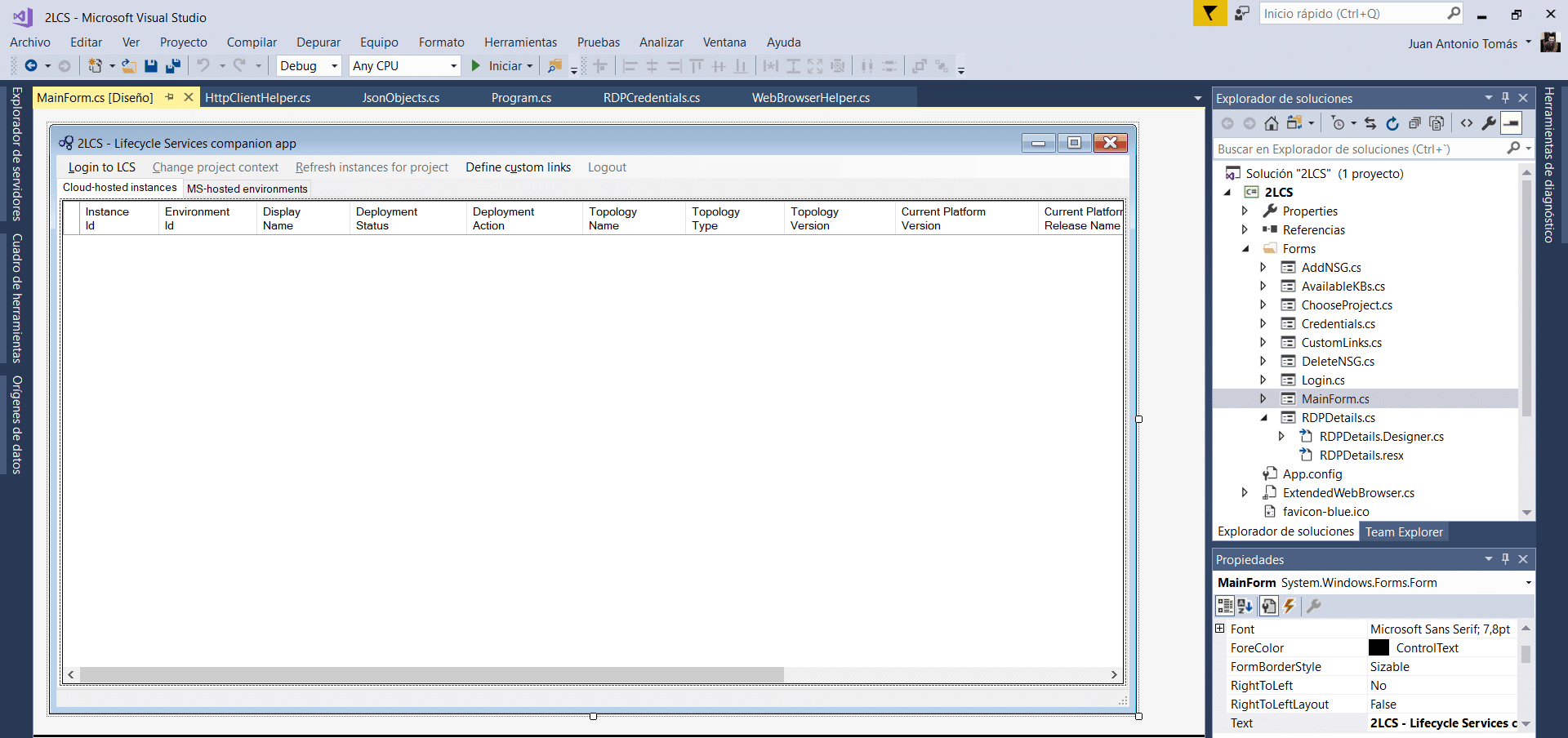Muy buenas a todos, el post de hoy, aun estando relacionado directamente con #MSDyn365FO, no es para hablar de nuestro ERP favorito como tal, aunque sí de algo que está relacionado con él directamente. Concretamente, hoy vamos a hablar de LCS, que como todos sabéis, es el portal que tenemos disponible como herramienta ALM para la gestión de proyectos de implantación de Microsoft Dynamics 365 for Finance and Operations. Concretando todavía más, vamos a hablar sobre la parte dedicada a la gestión de los entornos dentro de LCS, tanto entornos que tengamos en nuestra suscripción de Azure (Cloud-hosted environments), como entornos hospedados en nuestra suscripción o licencia de MSDyn365FO (MS-hosted environments).
Todos los que hemos trabajado hasta ahora con LCS sabemos que la rapidez no es una de sus mayores virtudes, más aun cuando tenemos distintos proyectos o clientes con varios entornos en cada uno de ellos sobre los que tenemos que ir navegando para poder realizar conexiones RDP para acceder a las VMs, consultar contraseñas, etc. Pues aquí viene la gran noticia: podemos suplir esta falta de rapidez o agilidad utilizando la aplicación que vamos a analizar hoy: 2LCS – Lifecycle Services companion app.
2LCS es, según su descripción «oficial», una pequeña utilidad que puede ayudarnos a gestionar las instancias de MSDyn365FO desplegadas en nuestros proyectos de LCS que ofrece (únicamente) un subconjunto de las funcionalidades que tiene el portal web de LCS, pero que permite ejecutarlas algo más rápido. Y, ¿qué subconjunto de funcionalidades nos permite ejecutar? Pues eso es lo que vamos a ver ahora mismo.
Lo primero de todo será obtener la aplicación. Podemos descargarla desde el GitHub de Microsoft, donde encontraremos una solución de Visual Studio que podemos compilar y ejecutar. Como podéis ver, se trata de una solución Open Source que no tiene soporte oficial de Microsoft, y en la que somos totalmente libres de sugerir modificaciones y contribuir con la misma.
Una vez que ya hemos abierto la aplicación, podremos acceder a la información de nuestros proyectos pulsando sobre el botón Login to LCS, lo que nos llevará a la web de inicio de sesión. Aquí es donde ya podemos ver la primera de las ventajas de utilizar esta aplicación con respecto a acceder directamente a la web, y es que, en las posteriores ejecuciones de la misma, no será necesario volver a hacer login, ya que tendremos toda la información necesaria de forma local directamente.
Ahora podemos ver como nos aparece el listado de proyectos a los que tenemos acceso, pudiendo seleccionar el proyecto con el que queremos trabajar en este momento. (Nota: Si os aparece el listado vacío, pulsad sobre el botón Refresh list para que salgan todos los proyectos).
 Una vez seleccionado el proyecto, pulsamos sobre el botón Refresh instances for projects, lo que forzará a que la aplicación descargue toda la información de los distintos entornos que tengamos desplegados en el proyecto que hayamos seleccionado previamente, mostrándonos en el grid principal los datos de los entornos como pueden ser si están encendidos o no, la versión de la aplicación, versión de la plataforma, id del entorno, etc. También comentar que podremos cambiar de proyecto siempre que queramos desde el botón Change project context.
Una vez seleccionado el proyecto, pulsamos sobre el botón Refresh instances for projects, lo que forzará a que la aplicación descargue toda la información de los distintos entornos que tengamos desplegados en el proyecto que hayamos seleccionado previamente, mostrándonos en el grid principal los datos de los entornos como pueden ser si están encendidos o no, la versión de la aplicación, versión de la plataforma, id del entorno, etc. También comentar que podremos cambiar de proyecto siempre que queramos desde el botón Change project context.
En este momento ya seremos capaces de consultar toda la información asociada a los entornos en cuestión, y sobretodo, de realizar aquellas acciones que solemos necesitar en nuestro día a día como desarrolladores en proyectos de MSDyn365FO.
Sería un poco absurdo ponerme a comentar y explicar todas y cada una de las acciones que podemos realizar con la aplicación, porque básicamente son las mismas que podemos hacer desde la propia web de LCS, pero si que vamos a ver de una forma breve y rápida las que considero más útiles, o mejor dicho, las que más suelo utilizar.
Para poder acceder a todas estas opciones, lo único que tenemos que hacer es, pulsar con el botón derecho del ratón sobre el entorno que deseemos, para que aparezcan todas en el menú contextual.
Como veis en la imagen, una vez aquí, podemos acceder a nuestra instancia de MSDyn365FO, abrir una conexión RDP para poder empezar a trabajar con nuestro Visual Studio o realizar las típicas tareas de gestión de entornos, como por ejemplo encenderlos o apargarlos, consultar hotfix disponibles, etc. Pero también seremos capaces de acceder a ciertas páginas para realizar otras tareas como hacer peticiones de servicio, abir incidencias, acceder a la librería de activos, consultar la información de los usuarios del proyecto… que aunque no son tareas que podamos ejecutar desde la propia aplicación, si que tenemos los links para poder visitar la web de una forma rápida y sencilla.
Por si a alguien le interesa, comentar que llevo utilizando esta herramienta ya unas semanas o meses, y tengo que decir, que para el día a día es una maravilla, sobretodo cuando tenemos que estar abriendo distintas máquinas o accediendo a proyectos de distintos clientes y demás, puesto que el manejo de los mismos desde aquí resulta mucho más ágil que accediendo directamente al portal, ya que no tenemos que esperar a que cargue toda la información que aparece en el portal (que aunque muy útil, a veces es innecesaria para nosotros), por lo que al final del día ahorraremos mucho tiempo que de otro modo hubiésemos desperdiciado esperando.
Y lo mejor de todo, que tenemos todo el código disponible para poder leer, revisar y sobretodo para poder aprender!! ¿Alguien da más? 🙂
Y hasta aquí, solo espero que si no la conocíais, lleguéis a probarla y os resulte tan útil como lo está siendo para mí.
PD: Tal y como indican en la página de GitHub, hay que tener en cuenta que en ningún momento se trata de una aplicación soportada por Microsoft, por lo que en cualquier momento podría dejar de funcionar debido a posibles cambios introducidos en LCS.